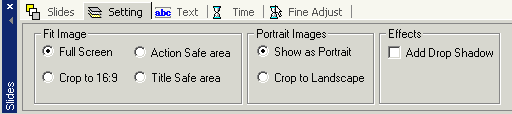
Réglage des images : (global for toutes les photos dans le diaporama courant)
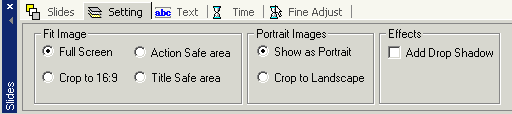
Ces réglages s'appliquent à toutes les photos du diaporama.
Ajuster la taille de l'image :
Ce réglage précise comment l'image sera affichée sur l'écran.
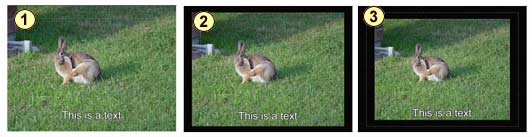
1 - Plein écran
2 - Zone de sécurité (Action Safe Area) 3 - Zone de titre (Title Safe Area)
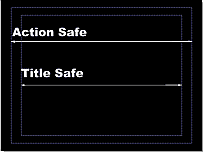
Note: les tubes des TV sont en général soumis à l'overscan (il faudrait plutôt parle d'underscan). Cela signifie que l'image est rognée sur toute sa périphérie d'environ 20% par rapport à ce que vous voyez sur l'écran de votre ordinateur.
Retailler en 16:9
Ce réglage s'applique pour les diaporamas et menus en 16:9. Vous pouvez choisir format d'affichage dans le menu "Project -Project Properties (Menu/Slideshow Aspect)"
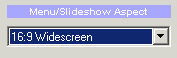
Une image numérique normale est au format 4:3 (les images argentiques sont au format 3:2 pour le 24x36); sur un téléviseur 16:9 elle sera visualisée avec des bandes noires latérales. 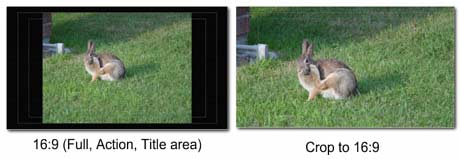
La retailler en 6:9 l'élargira en supprimant les parties hautes et basses de l'image.
Note: cela ne fonctionne que pour les projets en 16:9.
Images au format portrait : Portrait Images
Certaines images étant au format "Portrait", c'est à dire plus hautes que larges, vous pouvez choisir la manière de les visualiser.
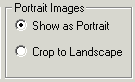
Le passage au format "Landscape"(paysage) élargira l'image en supprimant les parties hautes et basses et affichera le centre de l'image en plein écran.
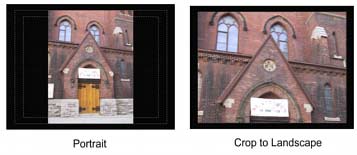
Ajouter un arrière plan :
Vous pouvez ajouter un arrière plan dans le cas où vous n'afficheriez pas en plein écran (Action Safe, Title Safe or Crop 16:9). Il suffit de glisser/déposer un arrière plan depuis le chutier "Assets" vers la fenêtre de prévisualisation du diaporama.
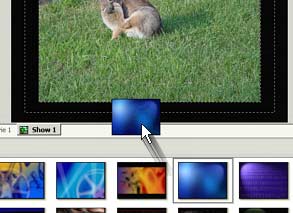
Cet arrière plan s'appliquera à l'ensemble des photos du diaporama en remplacement de l'arrière plan noir installé par défaut.
Supprimer l'arrière plan :
Pour supprimer l'arrière plan, sélectionner la photo, cliquez droit et sélectionner "Remove Background".
Ajouter une ombre portée :
Pour faire ressortir la photo sur le fond vous pouvez ajouter une ombre portée à l'ensemble des photos du diaporama en sélectionnant "Setting / Effects / Drop Shadow " dans la boîte de dialogue.
